Mainos
Suurin osa siitä, mitä teemme millä tahansa tietokoneella, on tiedostojen ja kansioiden pääsyä, hallintaa ja käyttöä. Kourallinen hyviä vinkkejä tiedostojen ja kansioiden käyttämiseen Macissa voi auttaa sinua saamaan asiat valmiiksi nopeammin ja tehokkaammin.
Seuraavassa on luettelo suosituimmista tavoista, joilla työskentelen Finderissa. Muutama vinkki on lainattu Keir Thomasilta Mac Kung Fu: Yli 300 vinkkiä, temppua, vihjettä ja hacks OS X Lionille.
Kirjanmerkkitiedostot Safarissa
Web-sivustot ja sivut eivät ole ainoita kohteita, jotka voidaan lisätä kirjanmerkkeihin Safarissa tai muissa verkkoselaimissa. Voit lisätä Finderissa olevia tiedostoja kirjanmerkkeihin. Valitset vain tiedoston ja vedät sen selaimeesi. Se avautuu ja linkitetään siihen, missä se sijaitsee Finderissa. Voit itse asiassa luoda kansion linkitetyistä tiedostoista, jotka haluat ehkä avata Safarissa.
Kun poistat tai siirrät tiedoston sen sijainnista, linkki tietysti katkeaa.

Laita tiedostot ja kansiot työkalupalkkiin
Voit vetää tiedostoja, kansioita ja sovelluksia minkä tahansa Finder-ikkunan työkalupalkkiin, jotta niitä voidaan käyttää ja avata nopeasti. Kun vedät niitä, näkyviin tulee pieni vihreä painike, jonka keskellä on +-merkki, mikä kertoo, että voit pudottaa sen työkalupalkkiin.

Kansiot sivupalkissa
Vastaavasti voit myös vetää minkä tahansa kansion minkä tahansa ikkunan sivupalkkiin nopeaa käyttöä varten.
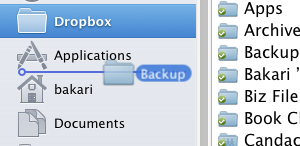
Nimeä tiedostot nopeasti uudelleen
Kun haluat nimetä uudelleen minkä tahansa tiedoston työpöydällä tai Finderissa, voit valita sen ja painaa palautusnäppäintä. sana, olemassa oleva nimi, kuten "Nimetön” valitaan, ja voit alkaa kirjoittaa ja nimetä tiedoston uudelleen.
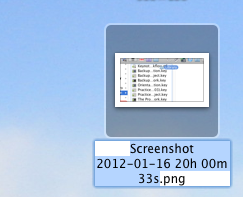
Tiedostot uudessa kansiossa
Mac OS X Lionissa voit nyt siirtää tiedostoja nopeasti uuteen kansioon mihin tahansa Finderissa valitsemalla ne ensin, sitten hiiren kakkospainikkeella tai Control-osoituksella ja valitsemalla "Uusi kansio valinnalla.”

Lukitse tiedostot
Jos sinulla on tiedosto, jota et halua koskaan muuttaa tai poistaa, lukitse se. Voit tehdä tämän valitsemalla tiedoston ja painamalla Komento+I. Napsauta Info-ikkunassa Lukittu laatikko.
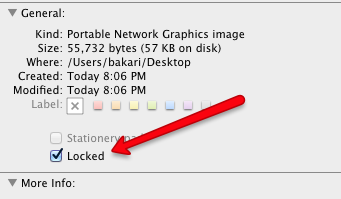
Poista kansiot Time Machinesta
Jos käytät Time Machinea, OS X -ominaisuutta, joka ylläpitää osittaisia varmuuskopioita tietokoneesi sisällöstä kiintolevylle, voit siirtyä Time Machineen ja valita varmuuskopiot valitusta tiedostosta tai kansiosta poistettu.
Napsauta tiedostoa tai kansiota Time Machinen sisällä hiiren kakkospainikkeella tai Control-näppäimellä ja valitse "Poista kaikki varmuuskopiot…”
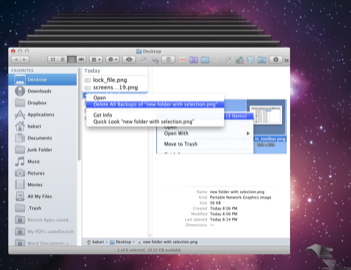
Välitön linkki julkiseen Dropboxiin
Jos olet Dropbox-käyttäjä, tiedät, että voit pudottaa tiedoston tilisi julkiseen kansioon, napsauttaa sitä hiiren kakkospainikkeella tai Control-painikkeella ja pyytää Dropboxia luomaan URL-linkin kyseiseen tiedostoon. Melko helppoa, mutta pienellä sovelluksella Veripisara voit määrittää sen niin, että kun pudotat tiedoston sovellukseen, se lisää tiedoston automaattisesti Public Dropbox -kansioosi ja luo linkin, joka julkaistaan Macin leikepöydälle.
Muista lukea ohjeet siitä, mistä löydät Dropbox-käyttäjätunnuksesi, jotta voit määrittää Bloodropin.
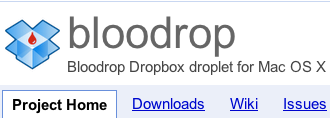
Luo uusi kansio
Voit luoda uuden kansion minne tahansa Finder-työpöytä, avaa ikkuna, tiedosto avaa -valintaikkuna - kirjoittamalla Shift + Command + N.
ZIP-lukkotiedostot
Onko sinulla paljon tiedostoja, jotka sinun on lähetettävä sähköpostitse tai lähetettävä ladattavaksi, kuten Dropboxissa? Paras tapa tehdä se on valita ne, napsauttaa hiiren kakkospainiketta tai Control-näppäintä ja valita Pakkaa… kohteita.

Tämä luo Zip-tiedoston, jonka useimpien tietokoneiden pitäisi pystyä purkamaan ja avaamaan.

Jos haluat muita ideoita tiedostoista ja kansioista, aloita näistä artikkeleista:
- Kuinka vaihdan kansiokuvakkeen kuvia Mac OS X Lionissa?
- Kuinka piilottaa kansiot käyttämällä 7 ilmaista sovellusta Kuinka piilottaa kansiot käyttämällä 7 ilmaista sovellusta Lue lisää
- Automatorin käyttäminen tiedostojen ja kansioiden uudelleennimeämiseen Kuinka käyttää Automatoria kuvien uudelleennimeämiseen Macissa Lue lisää
- Kuinka käyttää Automatoria kuvien uudelleennimeämiseen Macissa Kuinka käyttää Automatoria kuvien uudelleennimeämiseen Macissa Lue lisää
Kerro meille mielipiteesi näistä vinkeistä. Onko sinulla omaa jaettavaa?
Bakari on freelance-kirjoittaja ja valokuvaaja. Hän on pitkäaikainen Mac-käyttäjä, jazzmusiikin fani ja perheenisä.
